Epson Stylus Office BX320FW: Maintenance Menu Меню Обслуживание Меню Сервіс
Maintenance Menu Меню Обслуживание Меню Сервіс : Epson Stylus Office BX320FW
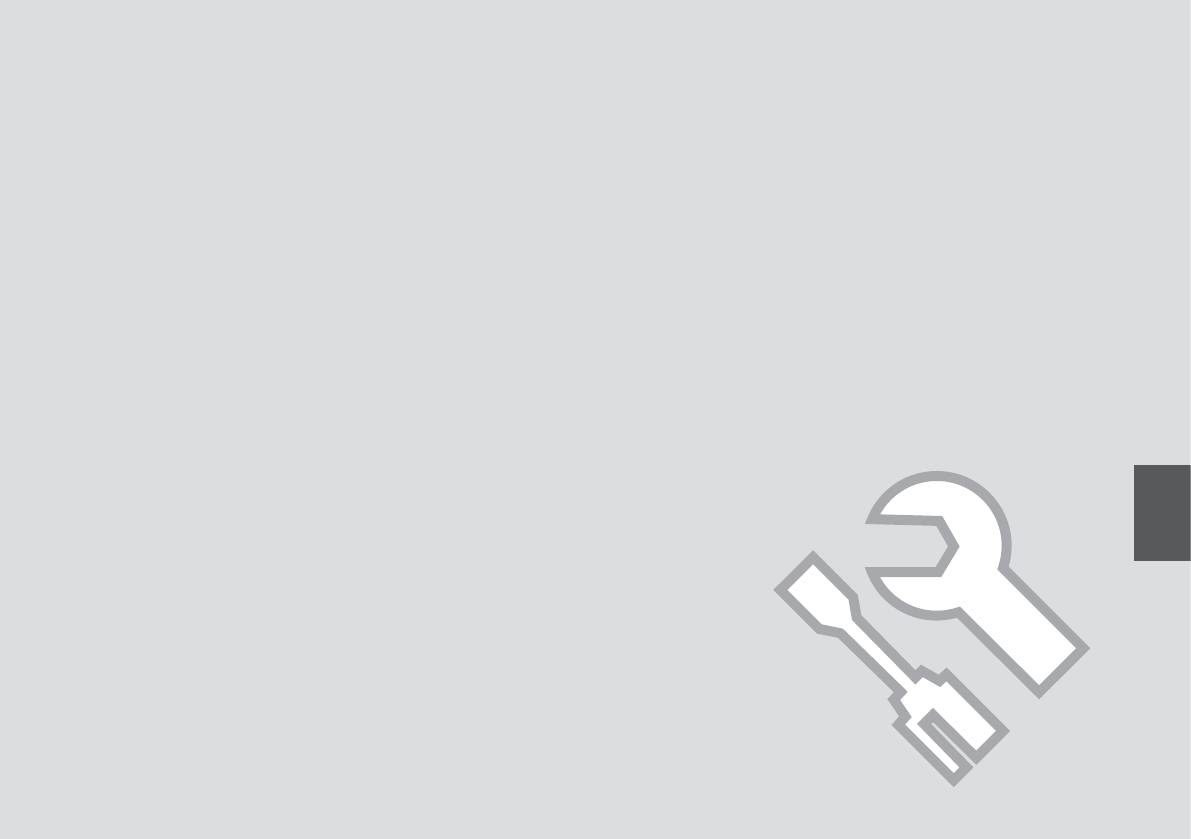
Maintenance Menu
Меню Обслуживание
Меню Сервіс
73
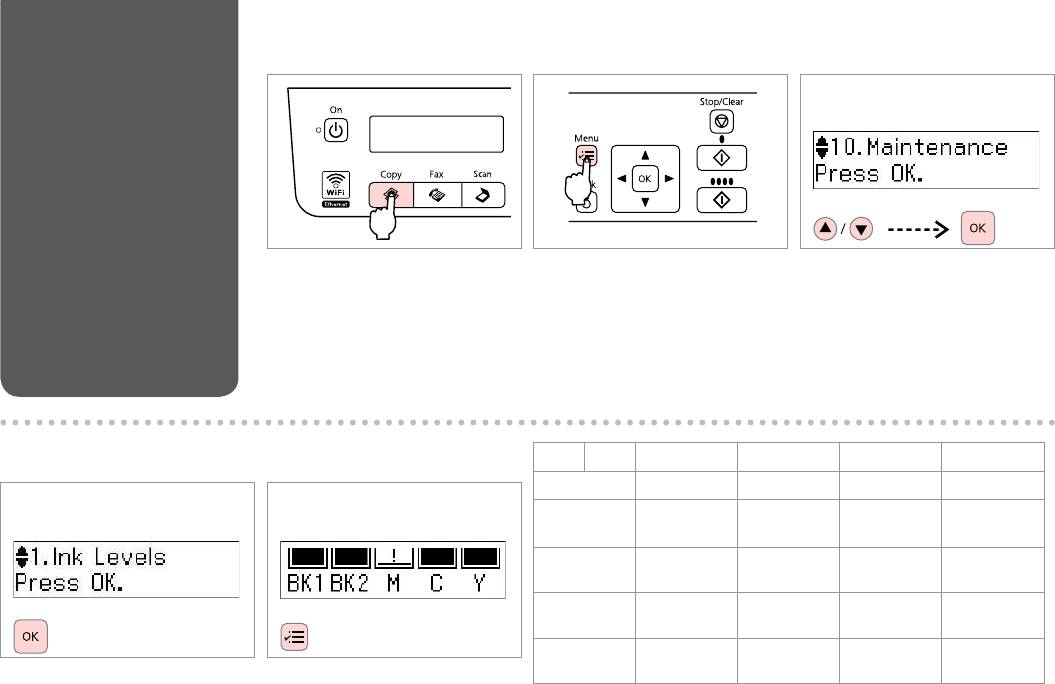
Checking the Ink
A C
B
Cartridge Status
Проверка
состояния
картриджа
Перевірка стану
картриджа
Enter the Copy mode.
Enter the copy settings menu.
Select Maintenance.
Переключитесь в режим
Откройте меню параметров
Выберите пункт Обслуживание.
Копирование.
копирования.
Виберіть Обслуговування.
Увійдіть у режим Копія.
Увійдіть у меню настройок
.
копіювання.
.
. Maintenance
.
. Copy
.
BK1 BK2 M C Y !
D
E
Black Magenta Cyan Yellow Ink is low.
Черный Пурпурный Голубой Желтый Чернила за-
канчиваются.
Чорний Малиновий Блакитний Жовтий Чорнило
закінчується.
.
Select Ink Levels.
Check and return.
.
Выберите пункт Уровень чернил.
Выполните проверку и вернитесь
обратно.
Виберіть Рівень чорнила.
Перевірте й поверніться.
.
.
. Ink Levels
.
74
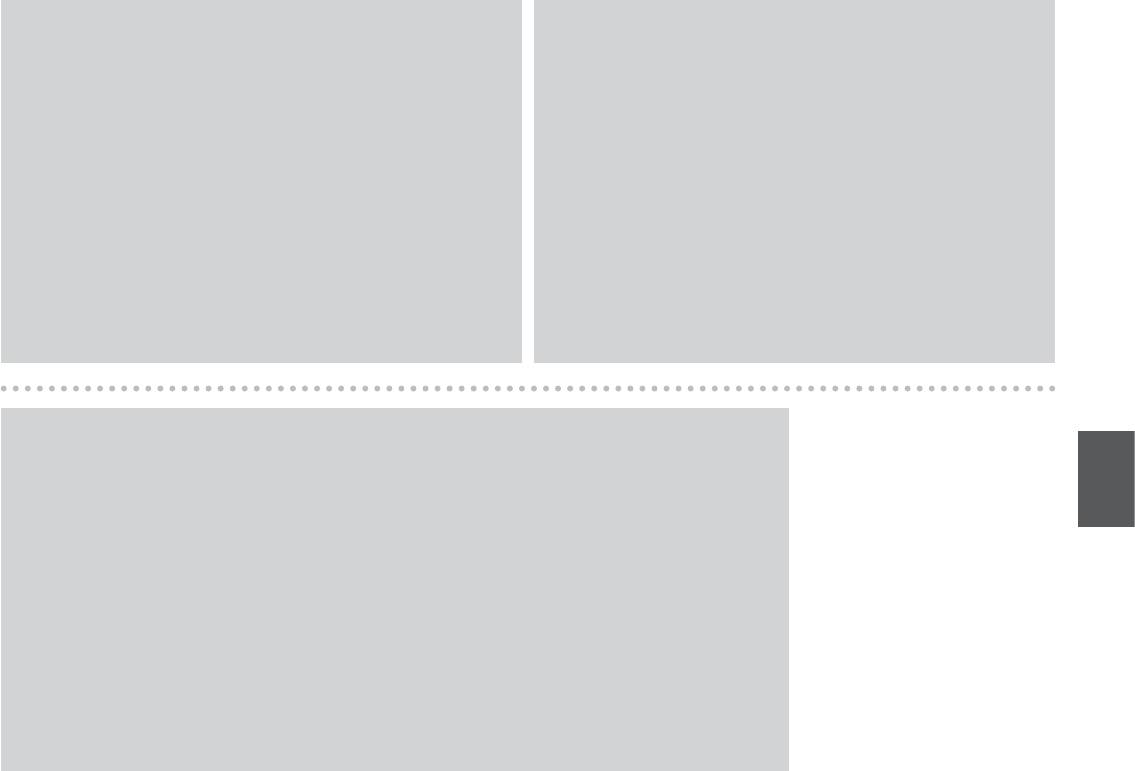
Q
Q
You can replace ink cartridges even if they are not expended. Press x,
Epson cannot guarantee the quality or reliability of non-genuine ink. If
select Maintenance, and press OK. Select Ink Cartridge Replacement,
non-genuine ink cartridges are installed, the ink cartridge status may not
and press OK.
be displayed.
Чернильные картриджи можно заменить, даже если они не
Компания Epson не может гарантировать качество и надежность
израсходованы. Нажмите кнопку x, выберите Обслуживание и
чернил других производителей. Если установлен картридж другого
нажмите ОК. Выберите Замените картридж и нажмите ОК.
производителя, его состояние может не отображаться.
Чорнильні картриджі можна замінити, навіть якщо вони використані не
Компанія Epson не гарантує якість і надійність чорнила інших
до кінця. Натисніть x, виберіть Обслуговування, а тоді натисніть ОК.
виробників. Якщо встановлено чорнильні картриджі інших виробників,
Виберіть Заміна чорнильного картриджа й натисніть ОК.
стан картриджів може не відображатися.
x .
. Epson
. .
.
x .
.Epson
Ink Cartridge Replacement . .OK Maintenance
.
. OK
Q
Please note that two black ink cartridges are required for the printer to function. You cannot continue printing if
one black cartridge has expended or has been removed, even if the other black cartridge still contains ink.
Помните, что для правильного функционирования принтера в нем должны быть два картриджа с черными
чернилами. Нельзя продолжать печатать, если один черный картридж закончился или был извлечен, даже
если в другом еще остались чернила.
Зауважте, що для функціонування принтера потрібні два чорні картриджі. Неможливо продовжувати друк,
якщо один чорний картридж закінчився або його було видалено, навіть якщо інший все ще містить достатньо
чорнила.
.
.
.
.
75
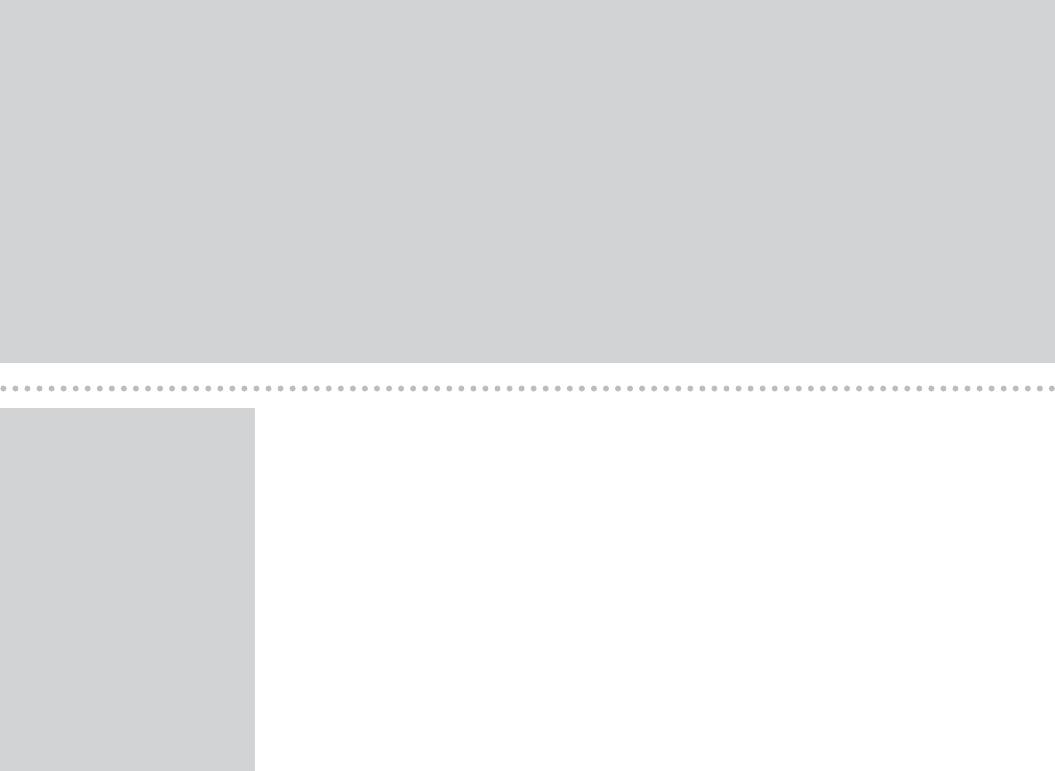
Q
Depending on your region, two different sizes of black ink cartridge may be available. If you install two different-sized black ink cartridges, the ink level
indicators on the LCD screen may not accurately display the relative rate at which the black ink decreases. The ink levels displayed on the LCD screen are an
approximate indication only.
В различных регионах могут быть два разных размера картриджей с черными чернилами. Если установить два черных картриджа разных
размеров, то индикатор уровня чернил на ЖК-экране может неточно отображать относительный расход черных чернил. Отображаемые на ЖК-
экране уровни чернил являются лишь приблизительными показателями.
В залежності від регіону можуть бути доступні два чорних картриджі різних розмірів. У разі встановлення двох чорних кардриджів різних розмірів
рівень залишку чорнила, що відображається на РК-екрані, може бути неточним. Відображення рівня чорнил на РК-екрані досить приблизне.
LCD .
. LCD .
LCD .
. LCD .
Q
If an ink cartridge is running low,
prepare a new ink cartridge.
Если в картридже заканчиваются
чернила, приготовьте новый
картридж.
Якщо чорнильний картридж
закінчується, підготуйте новий
до використання.
.
.
76
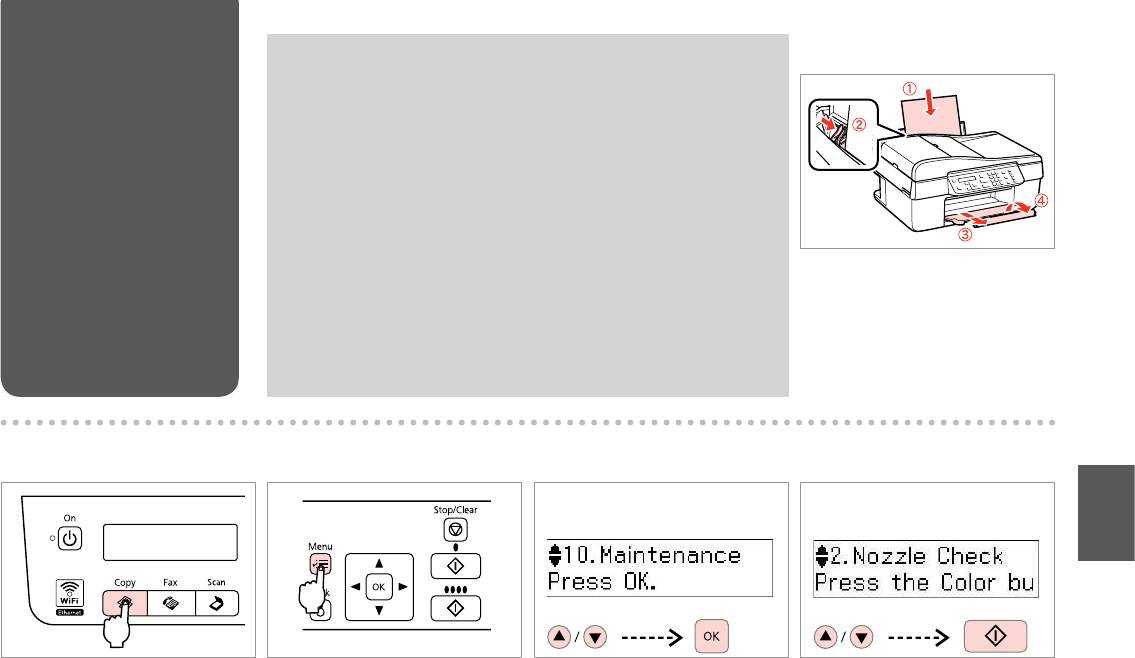
Checking/Cleaning
Q
A
R & 24
the Print Head
Print head cleaning uses some ink from all cartridges, so clean the print
head only if quality declines.
Проверка/Прочистка
При прочистке головки используются чернила всех картриджей,
печатающей головки
поэтому ее следует выполнять только при ухудшении качества.
Перевірка
Під час очищення головки використовується чорнило, тому виконуйте
цю операцію лише в разі погіршення якості друку.
та очищення
друкувальної
.
головки
Load A4-size paper.
.
/
Загрузите бумагу формата A4.
Завантажте папір формату A4.
.A4
/
. A4
B
C
D
E
Enter the Copy mode.
Enter the copy settings menu.
Select Maintenance.
Select Nozzle Check and then start.
Переключитесь в режим
Откройте меню параметров
Выберите пункт Обслуживание.
Выберите Проверка дюз, а затем
Копирование.
копирования.
начните операцию.
Виберіть Обслуговування.
Увійдіть у режим Копія.
Увійдіть у меню настройок
Виберіть Перевірка сопел і
.
копіювання.
розпочинайте.
.
. Maintenance
.
.
. Copy
. Nozzle Check
.
77
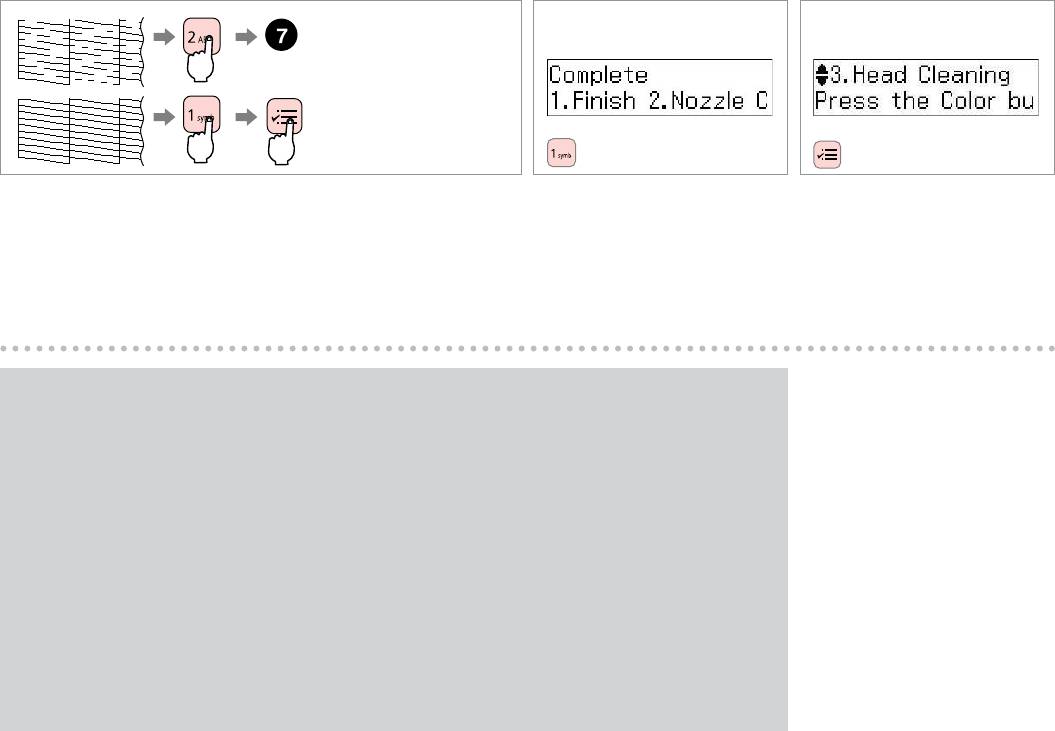
F
G
H
Check the pattern and proceed.
Finish head cleaning.
Return to Copy mode.
Проверьте шаблон и продолжите.
Завершите прочистку головки.
Вернитесь к режиму Копирование.
Перевірте шаблон і продовжуйте.
Завершіть очищення головки.
Поверніться до режиму Копія.
.
.
.
.
.
. Copy
Q
If quality does not improve after cleaning four times, leave the printer on for at least six hours. Then try cleaning the
print head again. If quality still does not improve, contact Epson support.
Если качество не улучшится после четвертой очистки, выключите принтер не меньше чем на шесть часов.
Затем снова попробуйте очистить головку. Если качество все равно не улучшается, обратитесь в службу
технической поддержки Epson.
Якщо після чотирьох циклів очищення якість друку не покращилася, вимкніть принтер щонайменше на шість
годин. Потім спробуйте очистити друкувальну головку ще раз. Якщо якість досі не покращилася, зверніться
до відділу підтримки компанії Epson.
. .
.Epson
.
. Epson .
78
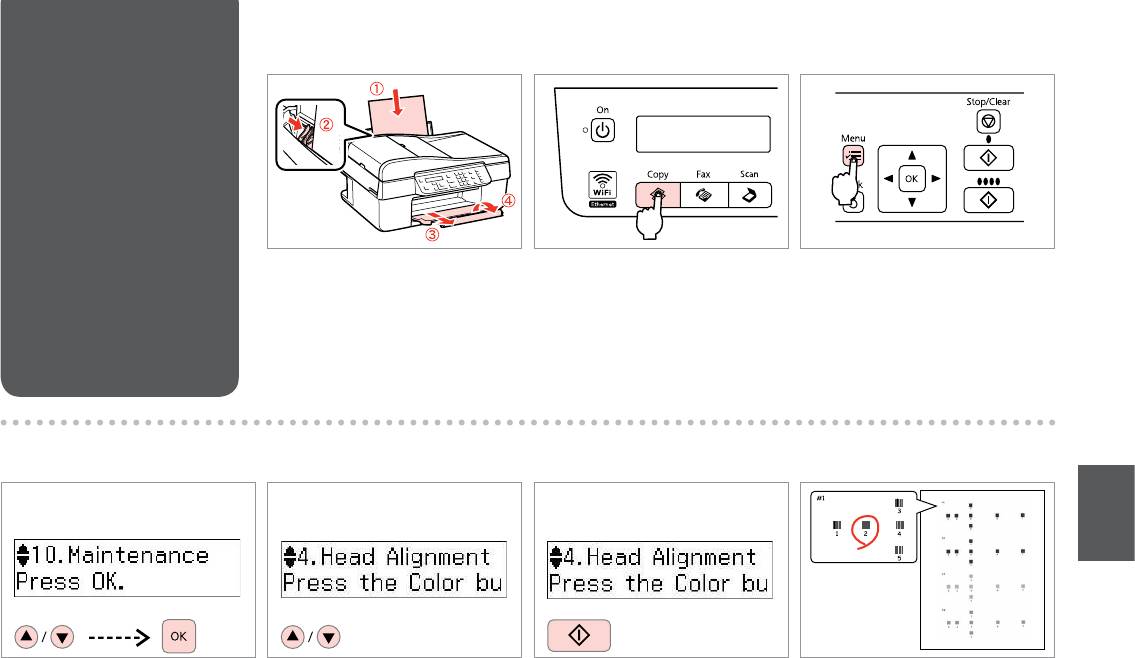
Aligning the Print
A
R & 24 B
C
Head
Выравнивание
печатающей
головки
Калібрування
друкувальної
головки
Load A4-size paper.
Enter the Copy mode.
Enter the copy settings menu.
Загрузите бумагу формата A4.
Переключитесь в режим
Откройте меню параметров
Копирование.
копирования.
Завантажте папір формату A4.
Увійдіть у режим Копія.
Увійдіть у меню настройок
.A4
копіювання.
.
. A4
.
. Copy
.
D
E
F
G
Select Maintenance.
Select Head Alignment.
Print patterns.
Select the most solid pattern.
Выберите пункт Обслуживание.
Выберите пункт Выравнивание
Шаблоны печати.
Выберите образец с наименьшим
головки.
числом пропусков.
Виберіть Обслуговування.
Шаблони друку.
Виберіть Вирівнювання
Виберіть найбільш щільно
.
.
заголовка.
заповнений шаблон.
. Maintenance
.
.
.
. Head Alignment
.
79
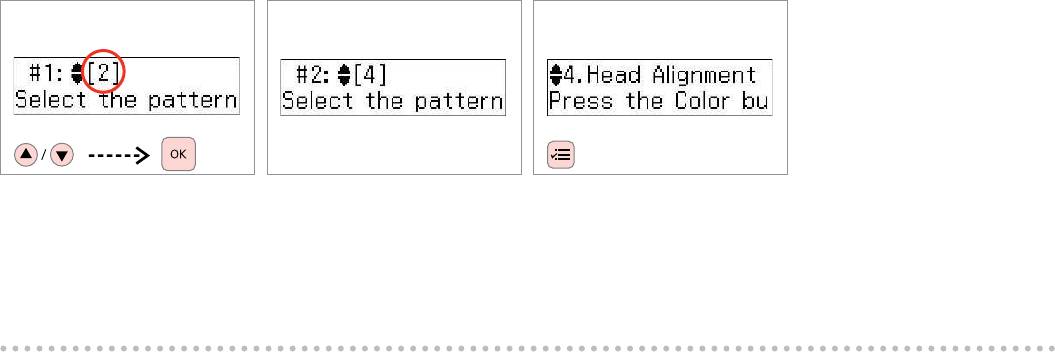
H
I
J
Select the pattern number for #1.
Repeat step H for other patterns.
Return to Copy mode.
Выберите шаблон для образца №1.
Повторите шаг H для других
Вернитесь к режиму Копирование.
Виберіть номер шаблона для №1.
шаблонов.
Поверніться до режиму Копія.
.#1
Повторіть крок H для інших
.
шаблонів.
. #1
. Copy
. H
. H
80
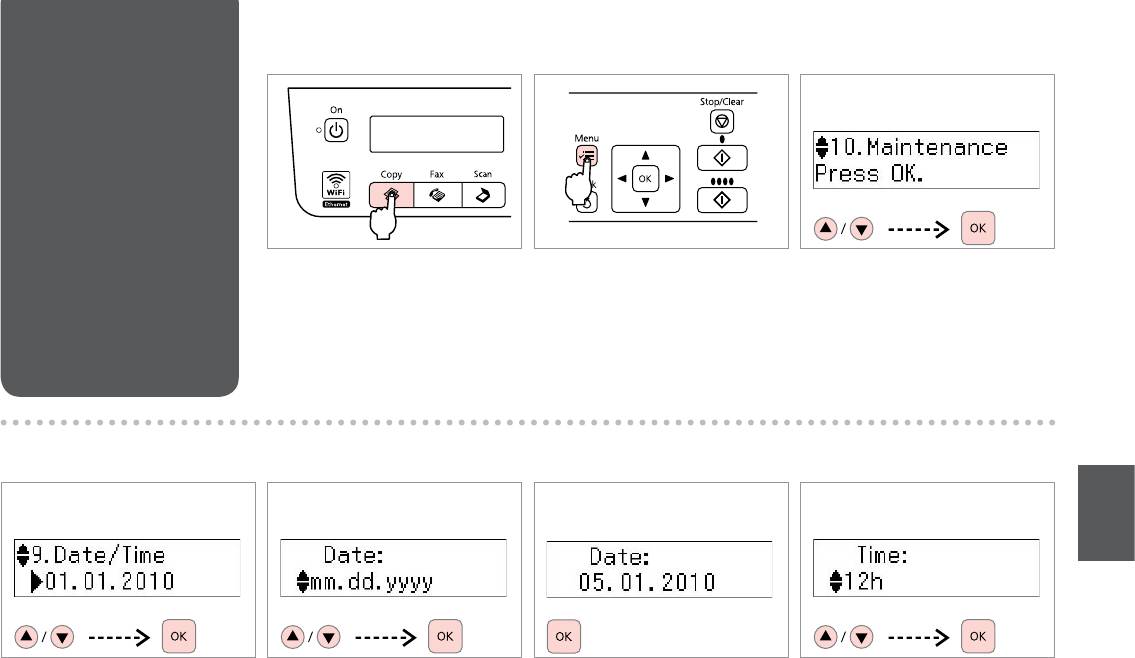
Setting/Changing
A
B
C
the Time and Region
Установка
и изменение
времени и региона
Настройка/зміна
часу й регіону
/
Enter the Copy mode.
Enter the copy settings menu.
Select Maintenance.
Переключитесь в режим
Откройте меню параметров
Выберите пункт Обслуживание.
Копирование.
копирования.
Виберіть Обслуговування.
/
Увійдіть у режим Копія.
Увійдіть у меню настройок
.
копіювання.
.
. Maintenance
.
. Copy
.
D
E
F
R & 14
G
Select Date/Time.
Select the date format.
Set the date.
Select the time format.
Выберите пункт Дата/Время.
Выберите формат даты.
Установите дату.
Выберите формат времени.
Виберіть Дата/час.
Виберіть формат дати.
Встановіть дату.
Виберіть формат часу.
./
.
.
.
. Date/Time
.
.
.
81
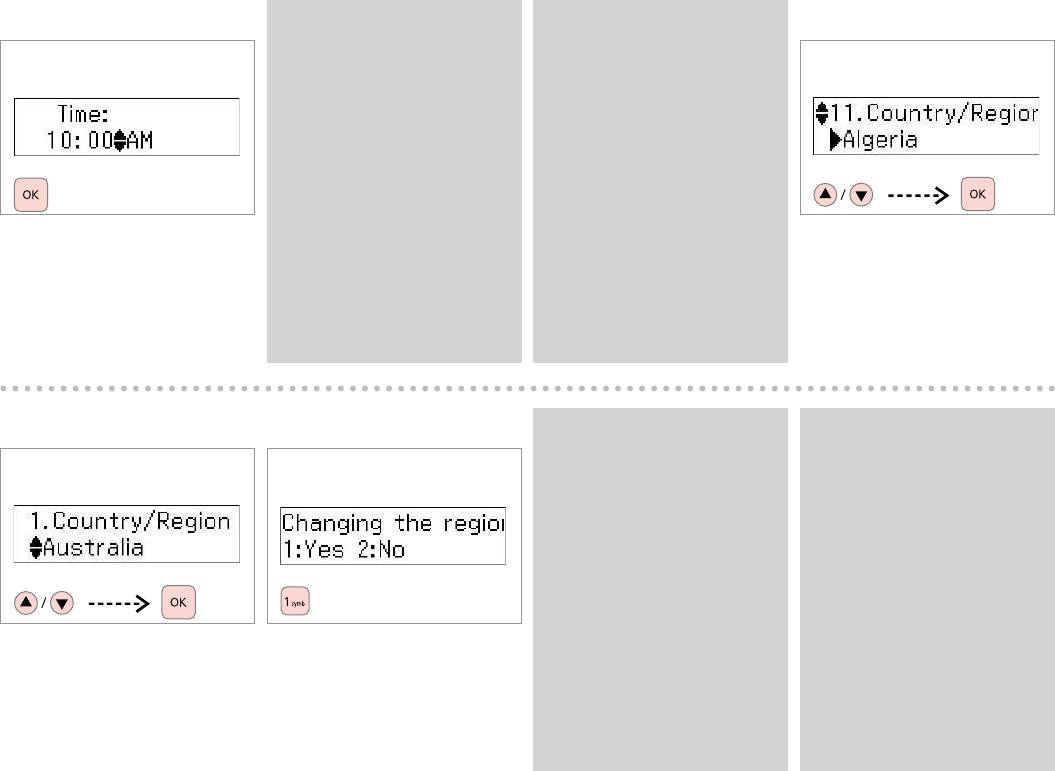
H R & 14
Q
Q
I
Use u or d to select AM or PM.
If you want to set Country/
Region, go to step I.
Посредством кнопок u и d
выберите AM или PM.
Для установки значения Страна/
Регион перейдите к шагу I.
За допомогою u або d виберіть
ДО або ПО.
Якщо потрібно встановити
Країна/Регіон, перейдіть до
. d u
кроку I.
PM AM d u
/
.
.I
Set the time.
Select Country/Region.
Country/Region
Установите время.
Выберите пункт Страна/Регион.
. I
Встановіть час.
Виберіть Країна/Регіон.
.
./
.
. Country/Region
J
K
Q
Q
To select daylight saving time,
The incorrect time may be
set Daylight Saving Time to On.
displayed especially after a power
R & 83
failure.
Для включения перехода на
Неправильное время может
летнее время установите для
отображаться в частности после
параметра Летнее время
сбоя электропитания.
значение Вкл. R & 83
Неправильний час може
Щоб вибрати літній час,
відображатися після збоїв у у
переключіть Літній час на
живленні.
Select the region.
Select Yes.
Увімкнуто.
R & 83
Выберите регион.
Выберите пункт Да.
.
R & 83 .
Виберіть регіон.
Виберіть Так.
.
.
.
Daylight Saving Time
.
. Yes
R & 83 . On
82
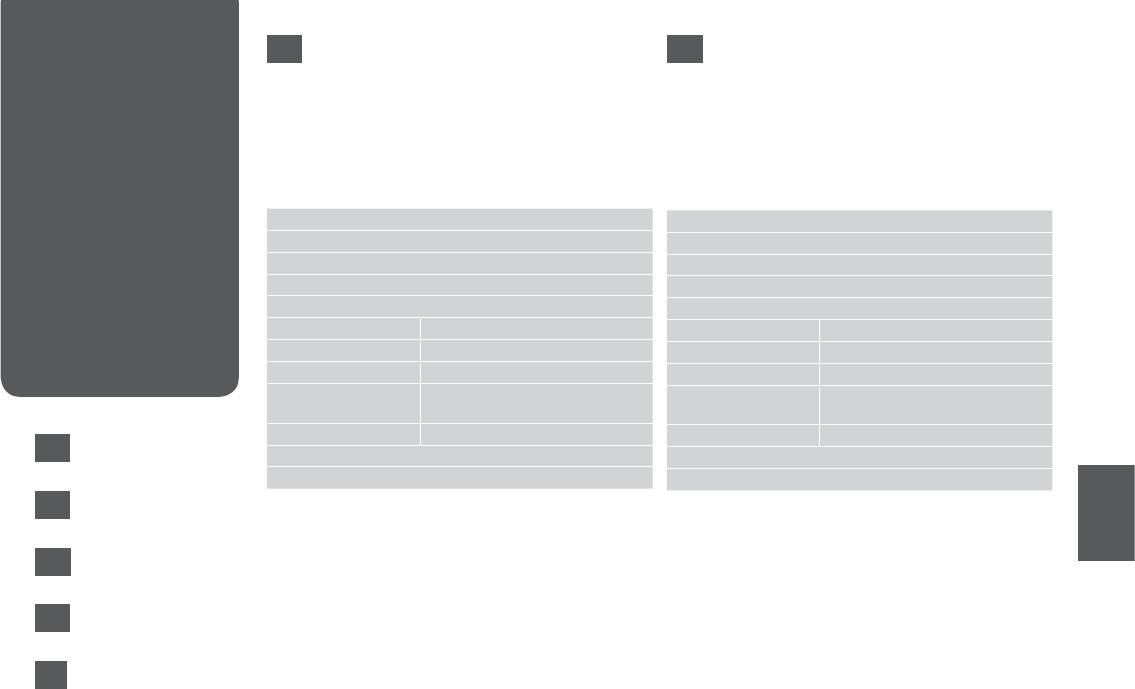
Maintenance Menu
EN
RU
List
Press r Copy, K Fax, or u Scan and then press x to
Для входа в меню настроек нажмите r Копирование,
enter the settings menu. Then press u or d to select
K Факс или u Сканирование, и затем x. Затем
Список
Maintenance.
посредством кнопок u и d выберите пункт
Обслуживание.
параметров меню
Press x to finish setting.
Нажмите x для завершения настройки.
Обслуживание
x Maintenance menu settings
x Параметры меню Обслуживание
Список меню
Ink Levels
Обслуговування
Уровень чернил
Nozzle Check
Проверка дюз
Head Cleaning
Чистка печат. головки
Head Alignment
Выравнивание головки
Ink Cartridge Replacement
Замените картридж
Maintenance
Sound On, Off
Сигнал Вкл., Выкл.
LCD Contrast +1 to +16
Яркость дисплея От +1 до +16
Scroll Speed Standard, Slow, Fast
Скорость прокрутки Стандартная, Медленная, Быстрая
Date/Time mm.dd.yyyy, yyyy.mm.dd, dd.
Дата/Время мм.дд.гггг, гггг.мм.дд, дд.мм.гггг /
mm.yyyy / 12h, 24h
12 ч, 24 ч
Daylight Saving Time Off, On
Летнее время Выкл., Вкл.
EN
R & 83
Country/Region
Страна/Регион
Language
Язык/Language
RU
R & 83
UK
R & 84
AR
R & 84
FA
R & 84
83
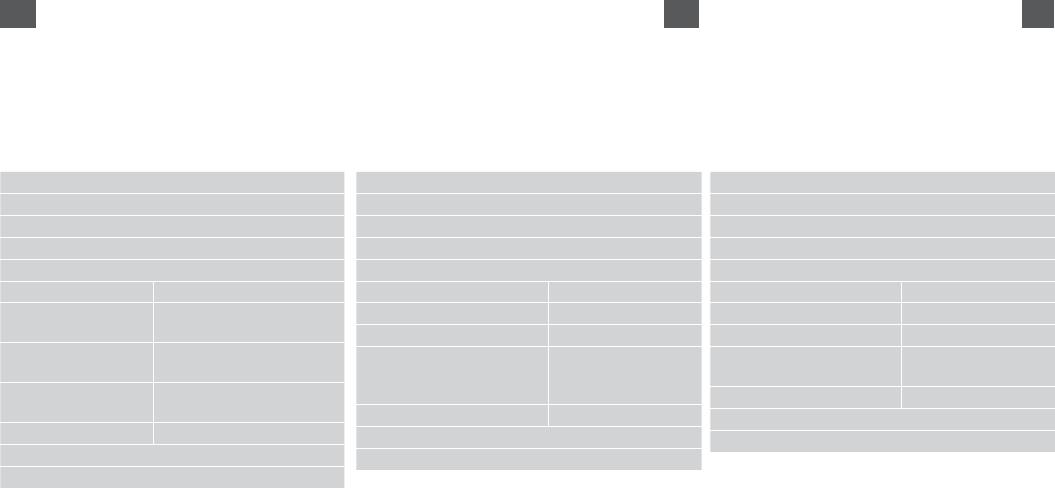
UK
AR
FA
Щоб увійти у меню настройок, натисніть
u K r
x u Scan K Fax r Copy
r Копія, K Факс або u Сканувати, а тоді x.
d u . x
d u .
Потім натисніть u або d, щоб перейти до пункту
.
. Maintenance
Обслуговування.
. x
. x
Щоб завершити налаштування, натисніть x.
x Меню настройок Обслуговування
x
Maintenance x
Рівень чорнила
Ink Levels
Перевірка сопел
Nozzle Check
Очищення заголовка
Head Cleaning
Вирівнювання заголовка
Head Alignment
Заміна чорнильного картриджа
Ink Cartridge Replacement
Звук Увімкнуто, Вимкнуто
,
SoundOn, Off
Контрастніть РК-
Від +1 до +16
LCD+16 +1
LCD Contrast + 1 +16
екрану
, ,
Scroll SpeedStandard, Slow, Fast
Швидкість
Звичайна, Повільно, Швидко
/. . , . .
Date/Timemm.dd.yyyy, yyyy.mm.dd,
прокручування
, 12 / . . ,
dd.mm.yyyy / 12h, 24h
Дата/час мм.дд.рррр, рррр.мм.дд, дд.
24
Daylight Saving TimeOff, On
мм.рррр / 12 год., 24 год.
,
Country/Region
Літній час Вимкнуто, Увімкнуто
/
Language
Країна/Регіон
Language/
Мова/Language
84
Оглавление
- Handling Paper and Originals Обращение с бумагой и оригиналами Робота з папером та документами
- Copying/Scanning Копирование/Сканирование Копіювання/Cканування / /
- Faxing Факс Факс /
- Maintenance Menu Меню Обслуживание Меню Сервіс
- Solving Problems Устранение проблем Вирішення проблем






